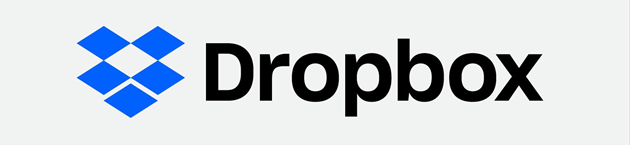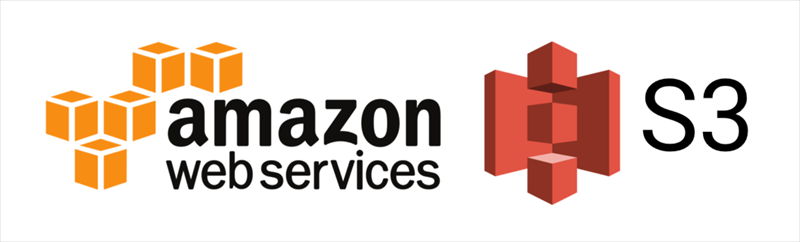Schnellsuche:
Wissen über Dropbox und Amazon S3
Dropbox ist ein Datei-Hosting-Dienst, mit dem Sie Dateien zwischen Computern und mobilen Geräten synchronisieren können, um Dateien, Fotos und Videos überallhin mitzunehmen und sie einfach mit anderen zu teilen. Er ist mit Mac-, Windows- und Linux-Systemen kompatibel. Außerdem können Sie auf die neueste Version jeder Datei zugreifen. Wenn Sie also ein Dokument über Ihr Telefon aktualisiert haben, können Sie das gleiche Dokument über Ihren Computer herunterladen.
Amazon S3, dessen vollständiger Name Amazon Simple Storage Service lautet, ist ein vollständig redundantes Datenspeichersystem. S3 macht es einfach, beliebige Datenmengen zu speichern und abzurufen, jederzeit und von überall. Es kann verwendet werden, um jede Art von Objekt zu speichern, was Verwendungen wie Speicherung für Internetanwendungen, Backup und Wiederherstellung, Disaster Recovery, Datenarchive, Data Lakes für Analysen und Hybrid Cloud Storage ermöglicht.
In diesem Artikel sprechen wir hauptsächlich über Backup Dropbox mit Amazon S3, nicht über Amazon Cloud Drive. Sicher, Sie können hier den Unterschied zwischen Amazon Cloud Drive und S3 herausfinden.
Amazon S3 vs Dropbox
Nachdem Sie die obigen Informationen gelesen haben, haben Sie möglicherweise kein klares Verständnis dieser beiden Cloud-Laufwerke. Im Folgenden sehen Sie einen detaillierten Vergleich zwischen den beiden Cloud-Speicher-Konten, damit Sie sie besser verstehen können.
| Dropbox | Amazon S3 | |
|---|---|---|
| Funktionen | Lesen und Schreiben in Dropbox von iOS & Android aus, als wäre es ein lokales Dateisystem. | Jedes Objekt wird in einem Bucket gespeichert und über einen eindeutigen, vom Entwickler zugewiesenen Schlüssel abgerufen. |
| Hochladen, Herunterladen, Suchen und mehr über das Web oder die mobile App. | Ein Eimer kann in einer von mehreren Regionen gespeichert werden. | |
| Holen Sie sich Dateien aus Dropbox in Ihre Web-App mit nur ein paar Zeilen JavaScript. | Schreiben, Lesen und Löschen von Objekten mit jeweils 1 Byte bis 5 Terabyte Daten. Die Anzahl der Objekte, die Sie speichern können, ist unbegrenzt. | |
| Sicherheit | Verfügt nicht über eine Ende-zu-Ende-Verschlüsselung. | S3 verfügt über starke Verschlüsselungsfunktionen. Außerdem bietet es den Benutzern effiziente Werkzeuge zur Zugriffsverwaltung. Dateien in S3 sind alle privat, bis Sie sich entscheiden, sie öffentlich zu machen. |
| Preise | Es bietet Benutzern 2GB kostenlosen Speicherplatz; für 2TB werden dann 9,99 $ pro Monat berechnet. | Es kostet Sie $0,023 pro GB; je mehr Speicherplatz Sie erwerben, desto günstiger ist der Preis. |
| Vorteile | Einfach zu bedienen. Kostenlos. Integration mit externen Diensten. Zugriff von allen meinen Geräten. |
Zuverlässig. Sicher. Skalierbar. Einfach und leicht. REST-API. Web UI zum Hochladen von Dateien. |
| Nachteile | Persönliches Konto vs. Firmenkonto ist verwirrend. | Berechtigungen brauchen einige Zeit, um richtig zu sein. |
| Die Replikation verlangsamt Internetverbindungen und tötet Batterien und CPUs. | Aufwändig einzurichten. |
Jetzt haben Sie eine klare Vorstellung von Dropbox und Amazon S3.
Warum Dropbox auf Amazon S3 sichern?
Es gibt viele Gründe, Dropbox auf Amazon S3 zu sichern, zum Beispiel die folgenden:
- Datensicherungen: Wenn Sie wichtige Dateien in Dropbox haben und eine Sicherungskopie davon erstellen möchten, ist die Migration von Dropbox zu Amazon S3 eine gute Methode.
- Amazon S3 bietet zuverlässigen, sicheren und skalierbaren Cloud-Speicher, insbesondere für die geschäftliche Nutzung außerhalb von Dropbox.
- Schnelle Wiederherstellung. Amazon verfügt über einen Mechanismus zur schnellen Wiederherstellung von Daten, wenn diese verloren gehen.
Dropbox und Amazon S3 haben ihre eigenen Vorteile, viele Leute haben beide Speicher gleichzeitig. Aber was tun Sie, wenn Sie eine Übertragung von Dropbox auf S3 realisieren möchten?
Beste kostenlose Methode: Dropbox auf Amazon S3 sichern
Um Dropbox auf Amazon S3 zu übertragen, können Sie dies manuell tun, indem Sie Dateien von Ihrem Dropbox-Konto auf Ihren lokalen PC herunterladen und diese Dateien erneut auf Amazon S3 hochladen. Das funktioniert gut, wenn Sie nur eine kleine Datenmenge von Dropbox auf Amazon S3 sichern müssen. Was ist, wenn Sie viele Dateien übertragen müssen? Dann können Sie auf eine Drittanbieterlösung zurückgreifen.
Hier empfehlen wir einen kostenlosen Manager für mehrere Cloud-Speicher, MultCloud. Prüfen Sie die folgenden Vorteile beim Sichern von Dropbox auf Amazon S3.
- Es sichert alles oder ausgewählte Elemente direkt von Dropbox zu AWS S3, ohne es herunterzuladen.
- Behält unbegrenzt viele Sicherungsversionen, sodass Sie Dateien nach der Übertragung von Dropbox zu S3 jederzeit von Amazon S3 wiederherstellen können.
- Die automatische Sicherung von Dropbox zu Amazon S3 lässt sich mit „Zeitplan“ ganz einfach konfigurieren, einrichten und vergessen.
- Außer der Sicherung von Dropbox zu Amazon S3 können Sie auch eine Synchronisierung von Dropbox zu S3 und eine Übertragung von Dropbox zu S3 auf verschiedene Arten durchführen.
Mithilfe von MultCloud können Sie schnell Backup von Dropbox mit S3 durchführen.
Sichern Sie Dropbox in 4 Schritten auf Amazon S3
Schritt 1. Konto erstellen
Bevor Sie entsprechende Operationen durchführen, müssen Sie ein MultCloud-Konto erstellen.
Schritt 2. Clouds hinzufügen
Klicken Sie auf die Schaltfläche „Cloud hinzufügen” und folgen Sie der Anleitung, um Ihre Dropbox- und Amazon S3-Konten zu MultCloud hinzuzufügen.
Hinweis:
- Wenn Sie Amazon S3 zu MultCloud hinzufügen, müssen Sie Bucket Name, Access Key ID und Secret Access Key eingeben, damit Ihr Amazon S3 zu MultCloud hinzugefügt werden kann.
Schritt 3. Mit „Cloud- Backup” Dropbox auf Amazon S3 sichern
Erstellen Sie eine Aufgabe „Cloud-Backup”, um Dropbox-Dateien zu Amazon S3 zu verschieben. Wählen Sie Dropbox als Quelle, wählen Sie Amazon S3 als Zielspeicherort. Klicken Sie auf „Jetzt sichern” und warten Sie, bis der Vorgang abgeschlossen ist.
Tipps:
- Vor dem Sichern können Sie Optionen > Filter so einrichten, dass nur bestimmte Dateitypen gesichert werden, indem Sie „Nur Dateien mit diesen Erweiterungen einschließen“ konfigurieren. Außerdem können Sie E-Mail einrichten, um E-Mail-Benachrichtigungen über die Aufgabe zu erhalten.
- Die automatische Übertragung von Dropbox nach S3 kann mit „Zeitplan“ durchgeführt werden. Richten Sie es einfach ein und genießen Sie tägliche, wöchentliche oder monatliche Aufgaben. Bitte entsperren Sie es, um alle Premiumfunktionen zu nutzen, einschließlich Filter, Zeitplan und mehr.

- Intelligenter Austausch: Cloud-Dateien im öffentlichen, privaten oder Quellmodus teilen.
- Ein-Tasten-Bewegung: Daten zwischen Clouds schnell übertragen, synchronisieren und sichern.
- E-Mail-Archiv: E-Mails in anderen Clouds oder lokalen Festplatten schützen.
- Remote-Upload: Webdateien effektiv über eine URL in Clouds speichern.
- Sicher: Ihre Daten mit 256-Bit-AES-Verschlüsselung und OAuth-Authentifizierung schützen.
- Einfach: Auf alle Clouds mit nur einem Login an einem Ort zugreifen und verwalten.
- Umfangreich: Über 30 Clouds und On-Premise-Dienste unterstützen.
- Speichern Sie Webseiten als PDF/PNG: Sie lokal oder online speichern.
2 alternative Methoden: Dropbox auf Amazon S3 sichern
Tatsächlich gibt es zwei alternative Methoden, Dropbox-Dateien nach Amazon S3 zu verschieben. Die Funktionen „Cloud-Übertragung“ und „Cloud-Synchronisation“ würden Ihnen dabei sehr helfen. Lassen Sie uns mehr darüber erfahren.
Methode 1. Übertragen Sie Dropbox in 3 Schritten auf Amazon S3
Cloud-Übertragung ist eine weitere Funktion von MultCloud, mit der Sie Dateien direkt von einer Cloud in eine andere übertragen und sogar alles migrieren können.
1. Stellen Sie sicher, dass Sie Dropbox und Amazon S3 zu MultCloud hinzugefügt haben.
2. Klicken Sie links auf „Cloud-Übertragung“. Wählen Sie Dropbox als Quelle und Amazon S3 als Zielspeicherort.
3. Klicken Sie auf „Jetzt übertragen“ und warten Sie, bis die Dropbox S3-Integration abgeschlossen ist.
Hinweise:
- Sie können die gesamte Dropbox auf Amazon S3 sichern. Sie können Dropbox wählen, um beim Erstellen der Aufgabe alle Dateien als Quelle auszuwählen, oder bestimmte Dateien und Ordner zur Übertragung auf Amazon S3 auswählen.
- MultCloud unterstützt die Funktion „Zeitplan“. Wenn Sie regelmäßig Dateien von Dropbox auf Amazon S3 übertragen möchten, können Sie diese Funktion nach dem Upgrade aktivieren.
- Wenn Ihre Dropbox voll ist, können Sie automatisch Speicherplatz für Dropbox freigeben. Klicken Sie einfach auf „Optionen“ > „Entfernen Sie alle Quelldateien, nachdem die Übertragung abgeschlossen ist.“, nachdem die Übertragung abgeschlossen ist. Dadurch werden die Dateien automatisch aus Dropbox gelöscht, sobald die Aufgabe abgeschlossen ist.
Methode 2. Synchronisieren Sie Dropbox in Echtzeit mit Amazon S3
Darüber hinaus können Sie Cloud-Synchronisation verwenden, um Dateien von Dropbox zu Amazon S3 zu verschieben. Dabei stehen Ihnen bis zu 10 Synchronisierungsmodi zur Verfügung, darunter Echtzeit-Sync, Zwei-Wege-Synchronisation, Einweg-Synchronisation, Verschiebungs-Synchronisation, Inkrementelle Synchronisation, Spiegel-Synchronisation und viele mehr.
Um eine Echtzeitsynchronisierung von allem von Dropbox zu Amazon S3 durchzuführen, führen Sie die folgenden einfachen Klicks aus:
1. Fügen Sie Dropbox und Amazon S3 hinzu, indem Sie auf „Cloud hinzufügen“ klicken.
2. Wählen Sie „Cloud-Synchronisation“ > „Echtzeit-Sync“ und wählen Sie dann Dropbox als Quelle und Amazon S3 als Zielverzeichnis.
Tipps:
- Sie können in den Optionen dieselben E-Mail- und Filtereinstellungen konfigurieren.
- Außerdem können Sie unter Optionen > Synchronisierungsmodi andere Synchronisierungsmodi einrichten und dann den auswählen, der Ihnen am besten passt. Schalten Sie die Option frei, um alle Synchronisierungsmodi nutzen zu können.
3. Klicken Sie auf die Schaltfläche „Jetzt synchronisieren“, um Dropbox in Echtzeit mit S3 zu synchronisieren.
Per Herunterladen und Hochladen Dropbox auf Amazon S3 sichern
Tatsächlich können Sie Dateien auch von Dropbox herunterladen und diese Dateien dann manuell auf Amazon S3 hochladen. Hier sind die einfachen Schritte:
1. Melden Sie sich bitte auf der Dropbox-Website bei Ihrem Dropbox-Konto an.
2. Wählen Sie die Dateien und Ordner aus, die Sie herunterladen möchten, und klicken Sie im oberen Menü auf „Herunterladen“.
3. Diese Dateien und Ordner werden in einen Zip-Ordner namens Dropbox.zip heruntergeladen. Dieser befindet sich normalerweise im Download-Ordner Ihres Computers. Entpacken Sie den Ordner, um die Dateien zu extrahieren.
4. Gehen Sie zur AWS-Website und melden Sie sich bei Ihrem Amazon S3-Konto an. Erstellen Sie einen neuen S3-Bucket, um diese Dropbox-Dateien zu speichern, indem Sie auf Bucket erstellen klicken. Benennen Sie ihn dann um, um ihn von den anderen zu unterscheiden.
5. Richten Sie die Bucket-Berechtigungen ein, z. B. indem Sie angeben, wer Objekte im Bucket lesen, schreiben und verwalten kann.
6. Ziehen Sie diese Dropbox-Dateien auf die Amazon S3-Bucket-Oberfläche, um Dropbox-Dateien in Ihren Amazon S3-Bucket hochzuladen.
Einschränkungen:
- Diese Methode wird nicht empfohlen, da sie viel mehr Zeit kostet.
- Wenn Sie diese Methode zum Hochladen von Dateien auf Amazon S3 verwenden, müssen Sie sicherstellen, dass die Datengröße kleiner als 160 GB ist, da dies aufgrund der Amazon S3-Einschränkung fehlschlägt.
Mehr über MultCloud
Mithilfe von MultCloud können Sie ganz einfach Dropbox auf Amazon S3 sichern. Neben der Funktion „Cloud-Backup“ bietet MultCloud auch „Cloud-Synchronisation“, „Cloud-Übertragung“ und andere Funktionen wie Teilen, Kopieren, Einfügen, Herunterladen und Umbenennen.
„Cloud-Synchronisation“ kann dabei helfen, eine Cloud mit anderen Clouds zu synchronisieren. Wenn Sie nach Lösungen suchen, um Google Fotos mit Dropbox zu synchronisieren, können Sie diese voll ausnutzen. Mithilfe anderer von MultCloud unterstützter Funktionen können Sie ganz einfach einige Vorgänge an Dateien auf verschiedenen Cloud-Laufwerken durchführen, genau wie Sie Vorgänge im Windows Explorer durchführen.
Als Cloud-Dateimanager unterstützt es derzeit außer den oben genannten Cloud-Laufwerken auch andere Clouds, darunter Google Drive, G Suite, iCloud Fotos, Flickr, Box, SugarSync, Alfresco, Hubic, Evernote, Gmail, OneDrive, MEGA, CloudMe, Cubby, MyDrive, WEB.DE, Yandex, HiDrive, MySQL, MediaFire, ownCloud, ADrive, BaiDu, WebDav, iCloud Drive, iCloud Fotos, NAS und FTP/SFTP usw., sodass Sie mehrere Konten innerhalb eines Kontos verwalten können.
MultCloud unterstützt Clouds
-
Google Drive
-
Google Workspace
-
OneDrive
-
OneDrive for Business
-
SharePoint
-
Dropbox
-
Dropbox Business
-
MEGA
-
Google Photos
-
iCloud Photos
-
FTP
-
box
-
box for Business
-
pCloud
-
Baidu
-
Flickr
-
HiDrive
-
Yandex
-
NAS
-
WebDAV
-
MediaFire
-
iCloud Drive
-
WEB.DE
-
Evernote
-
Amazon S3
-
Wasabi
-
ownCloud
-
MySQL
-
Egnyte
-
Putio
-
ADrive
-
SugarSync
-
Backblaze
-
CloudMe
-
MyDrive
-
Cubby